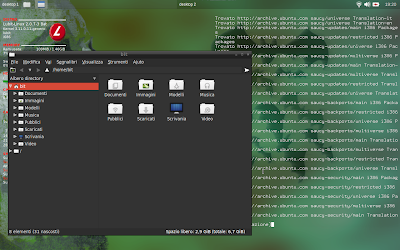Aperta una sessione di terminale digitiamo il seguente comando:
cd ~ && wget -O - "https://www.dropbox.com/download?plat=lnx.x86" | tar xzf - && ~/.dropbox-dist/dropboxd
Viene scaricato ed eseguito il pacchetto dropbox-lnx.x86, che inizializza l'installazione di dropbox:
Terminata l'installazione e la configurazione, sulla system tray di Tint2 ecco comparire la familiare icona di Dropobox
La chiusura del terminale provoca l'uscita da Dropbox.
Per ovviare a questo problema, ed avviare la sincronizzazione delle cartelle ad ogni avvio, occorre modificare il file autostart.sh, predisposto in fase di installazione.
Nel menù, seguire il seguente percorso: Sistema - configurazioni - edit config autostart.sh (as root)
Portarsi in fondo al file di testo ed individuata la riga che fa riferimento a Dropbox, eliminare il commento (#) posto a inizio della riga:
Salvare e chiudere il file.
Eseguito il logout, ecco apparire l'icona di Dropbox sulla barra di Tint2
Ma qualcosa ancora non va: cliccando sull'icona di Dropbox, la cartella viene aperta da Firefox e non da PcManFm
Per ovviare a questo problema, aprite il terminale e digitate:
$ sudo leafpad /bin/nautilus
Nella finestra di Leafpad scrivete:
#!/bin/bash
exec pcmanfm ~/Dropbox
exit 0
Salvate e chiudete il file.
Rendete eseguibile lo script digitando a terminale
$ sudo chmod +x /bin/nautilus
dopodichè, eseguito un logout, ecco che al successivo riavvio la cartella di Dropbox sarà correttamente gestita da PcManFm
Un saluto da Squit.
P.S.
- L'indice dei post relativi a Lubit Linux ---> Qui
- Per scaricare Lubit 2.0.7-3 ---> Qui
- Presentazione di Lubit 2.0.7-3 ---> Qui